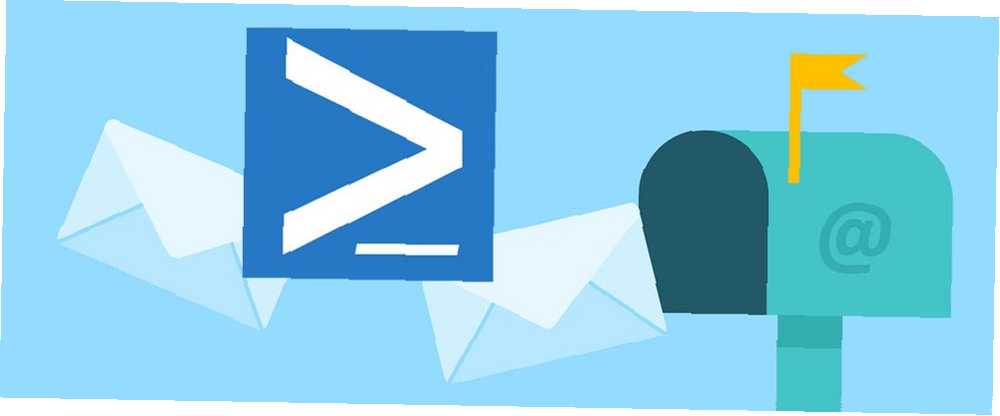
Owen Little
0
959
26
E-mail je tak základní, že o něm většina lidí ani neuvažuje. Otevřete poštovního klienta, napište zprávu a příjemce a stiskněte tlačítko Odeslat. Ne příliš tvrdé, že jo?
Ale už jste někdy uvažovali o alternativních způsobech zasílání e-mailů? Ať už si přejete jen vymyslet a udělat něco technologického nebo chcete poslat e-mail, aniž byste se nechali rozptýlit ve vaší doručené poště 3 rychlé způsoby odeslání e-mailů, aniž byste se nechali rozptýlit ve vaší doručené poště 3 rychlé způsoby odesílání e-mailů bez toho, aby se rozptylovali ve vaší doručené poště nejlepší zůstat na úkolu, poslat svůj e-mail a dostat se ven, ale o hodinu nebo dvě později si uvědomíte, že vás nasala černá díra vašeho e-mailového klienta. , na ploše Windows se skrývá jeden.
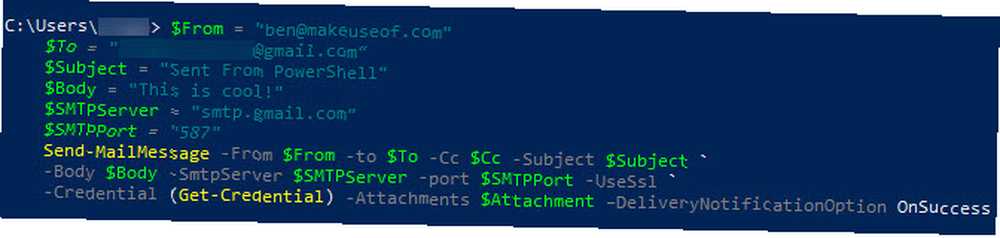
Jak odeslat e-mail pomocí PowerShell
- Otevřete okno PowerShell hledáním PowerShell v nabídce Start.
- Pro nastavení e-mailu použijte níže uvedenou šablonu Gmail. První řádky, které začínají znaky dolaru, nastavují proměnné pro odesílání zprávy, zatímco Send-MailMessage řádek je skutečný příkaz:
$ From = "[email protected]" $ To = "[email protected]" $ Cc = "[email protected]" $ Attachment = "C: \ users \ Username \ Documents \ SomeTextFile.txt" $ Subject = "Tady je předmět e-mailu" $ Body = "To je to, co chci říct" $ SMTPServer = "smtp.gmail.com" $ SMTPPort = "587" Send-MailMessage - Z $ od-do $ do -Cc $ Cc - Předmět $ Předmět-Tělo $ Tělo -SmtpServer $ SMTPServer -port $ SMTPPort -UseSsl-Credential (Get-Credential) - Přílohy $ Příloha -DeliveryNotificationOption OnSuccess - Pokud používáte poštu Yahoo, server je smtp.mail.yahoo.com a port je 465. Pro aplikaci Outlook je server smtp-mail.outlook.com s portem 587.
- Můžete odstranit Příloha a CC linky, pokud je nepotřebujete. Ujistěte se, že je odstranit z Send-MailMessage linka také.
- Počítaje v to -UseSsl zajišťuje, že e-mail bude bezpečně smysl. Můžete také zahrnout -DeliveryNotificationOption OnSuccess pokud chcete obdržet potvrzení, že bylo úspěšně odesláno.
- Po zadání příkazu vás systém vyzve k zadání uživatelského jména a hesla(Získejte pověření). Zadejte to a váš e-mail je na cestě!
Chcete-li to udělat jiným podivínským způsobem, podívejte se, jak můžete poslat e-mail s Tabulkami Google Jak poslat e-mail do listu Google se skripty Google Jak poslat e-mail do listu Google se skripty Google Naučte se, jak pomocí skriptů Google automatizovat Google nástroje produktivity, jako jsou Tabulky a Dokumenty, a ušetříte tak hodiny času. .
Co si myslíte o tomto způsobu zasílání e-mailů? Jaké další skvělé způsoby to víte? Sdílejte je s námi v komentářích níže!











